頭發顏色,通過PS給人物制作一款潮流發型
本篇教程通過PS給人物的頭發換一種顏色,學會本篇教程的好處是,你想染發的時候,可以自己在PS里先試驗一下好不好看,這樣一來,就知道自己染發后是什么樣子了,哈哈,是不是學會PS好處多多,各種操作都可以來試,又是換衣服又是紋身,現在是染頭發,比如我們教程中的原片,我們先要對人像臉部進行修飾,用Photoshop工具欄的修補工具除去明顯的痣、皺紋和疤痕,再用仿制圖章工具進行“磨皮”。因此作品創作需要,磨皮可以盡量光滑,尤其是減弱眉毛的濃度,使其變得稀薄,達到“超人類”的感覺。具體如何制作需要同學們親自來學習一下。
效果圖:
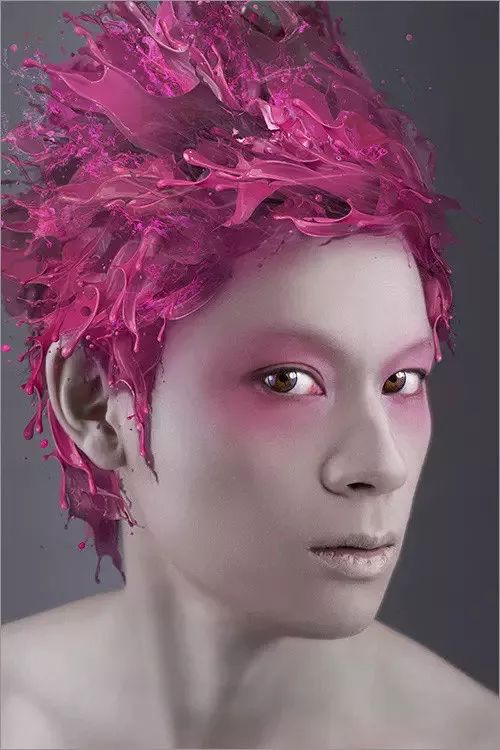
原圖

操作步驟:
一、針對原片人像臉部進行修飾,用Photoshop工具欄的修補工具除去明顯的痣、皺紋和疤痕,再用仿制圖章工具進行“磨皮”。因此作品創作需要,磨皮可以盡量光滑,尤其是減弱眉毛的濃度,使其變得稀薄,達到“超人類”的感覺。對五官和面部輪廓進行液化修飾,改善顴骨與下巴間過于瘦削的臉頰線條,達到視覺流暢感。

二、在圖層面板菜單里最下方點擊“創建新的填充或調整圖層”按鈕,選擇“色相/飽和度”,形成新的調整圖層,在屬性面板上將飽和度滑標往左拉,使人像色彩飽和度降低接近至黑白。在調整圖層的蒙版http:///tags/38847/區域用前景色為黑色的筆刷刷出眼睛、嘴唇等部位,透明度根據創作需要有所不同,所顯露的粉色和肉色效果隱現的程度也不同。
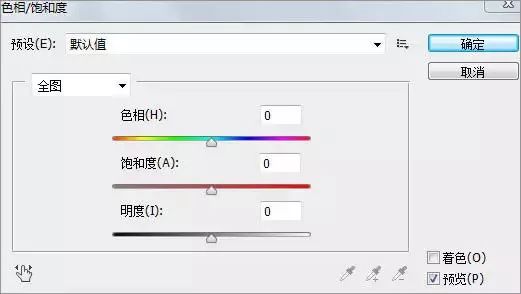
三、選擇完整、正面的清晰虹膜、瞳孔的眼珠素材,將其復制到人像圖層上面形成新圖層,用Ctrl+T調整大小、移動位置至模特眼珠處,調整圖層合成方式(圖層面板左上角“類型”下面標有“正常”的下拉選項按鈕),選擇“排除”(根據素材色調可以使用不同的圖層合成方式),同時調整眼珠素材的色調(“圖像”菜單,調整:“色相/飽和度”)。
但調整的滑標不是飽和度,而是色相,根據畫面需要,使眼眸呈現棕黃色,并以背景白色,用鉛筆工具點出高光,注意高光的位置和虛實。眼眶外多余部分用蒙版遮去(點擊圖層面板下方第三個“添加蒙版”的按鈕),方法是以畫筆工具選前景黑色在蒙版功能為當前功能的圖層里涂色。
上一篇:ps美白照片教程




























